Как проверить статус гарантии вашего iPhone, iPad, Mac, Apple Watch, AirPods и любого другого устройства Apple
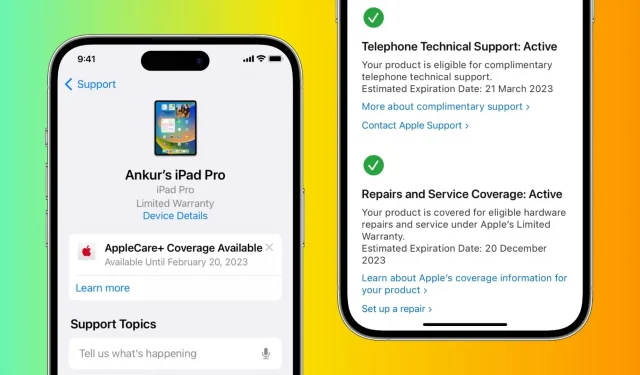
Продукция Apple известна своей долговечностью, но даже у самых лучших устройств могут возникнуть проблемы. Думаете ли вы о подаче претензии или просто интересуетесь гарантийным обслуживанием вашего устройства, эта статья покажет вам, как быстро и легко проверить статус гарантии на ваши устройства Apple.
Независимо от того, есть ли у вас iPhone, iPad, Mac, Apple Watch, AirPods, HomePod, Apple TV, Apple Pencil или любое другое устройство Apple, мы поможем вам, используя эти официальные методы.
На каждый продукт Apple распространяется годовая гарантия в США и большинстве других стран. Однако в некоторых юрисдикциях, например в Европейском союзе, предоставляется двухлетняя гарантия.
Как проверить гарантию на устройство Apple
Айфон, Айпад, Айпод Тач
- Откройте приложение «Настройки» и нажмите «Общие».
- Выберите О программе вверху.
- Здесь, если у вас есть действующая гарантия, будет написано «Ограниченная гарантия» с датой истечения срока действия гарантии. Если у вас больше нет гарантии, вы увидите сообщение Expired.
- Нажмите «Просрочено» или «Ограниченная гарантия», чтобы узнать больше.
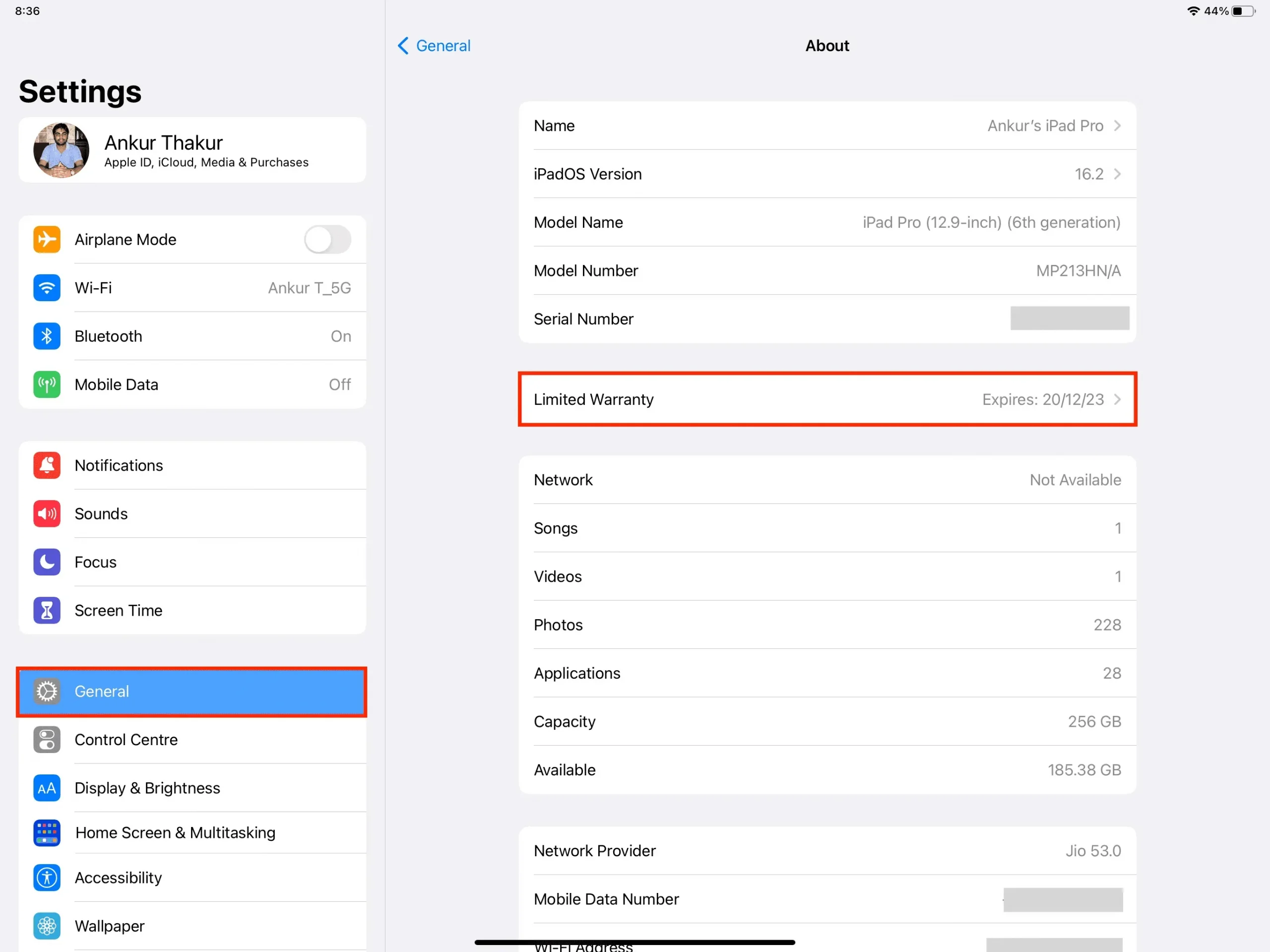
Мак
Выполните следующие действия, чтобы проверить статус гарантии вашего iMac, MacBook Pro, MacBook Air, Mac mini, Mac Studio или Mac Pro под управлением macOS Ventura или более поздней версии:
- Щелкните значок Apple и выберите «Системные настройки».
- Выберите «Основные» > «О программе».
- В зависимости от того, когда вы приобрели свой Mac, вы увидите Просроченная или Ограниченная гарантия. Нажмите кнопку «Подробнее», чтобы узнать больше о гарантии на ваш компьютер.
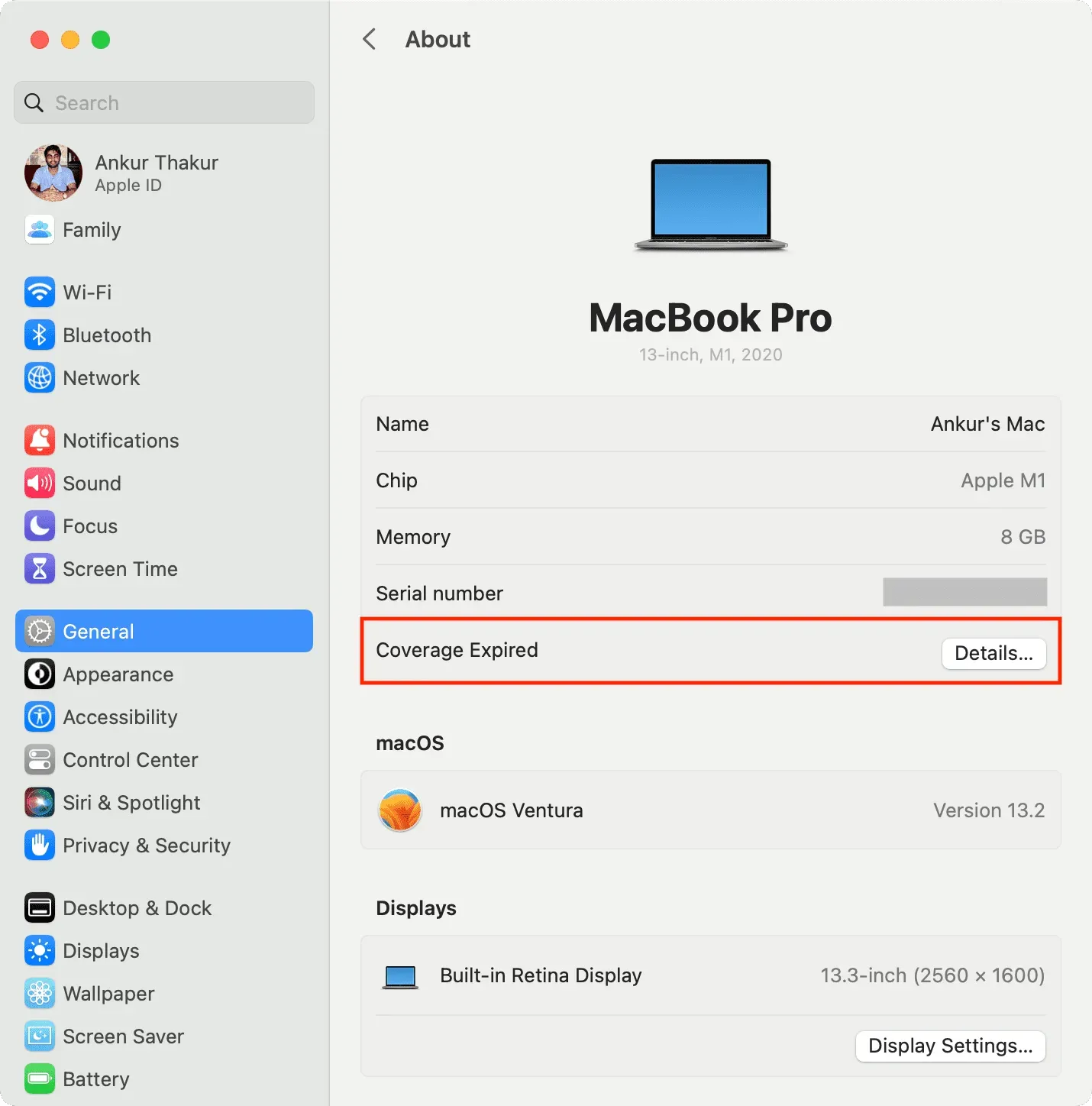
Apple Watch
- Откройте приложение Watch на сопряженном iPhone.
- Коснитесь «Мои часы» внизу и выберите «Основные» > «О программе».
- Здесь вы увидите «Ограниченная гарантия», если у вас есть оставшаяся гарантия, или «Срок действия гарантии истек», если у вас нет действующей гарантии.
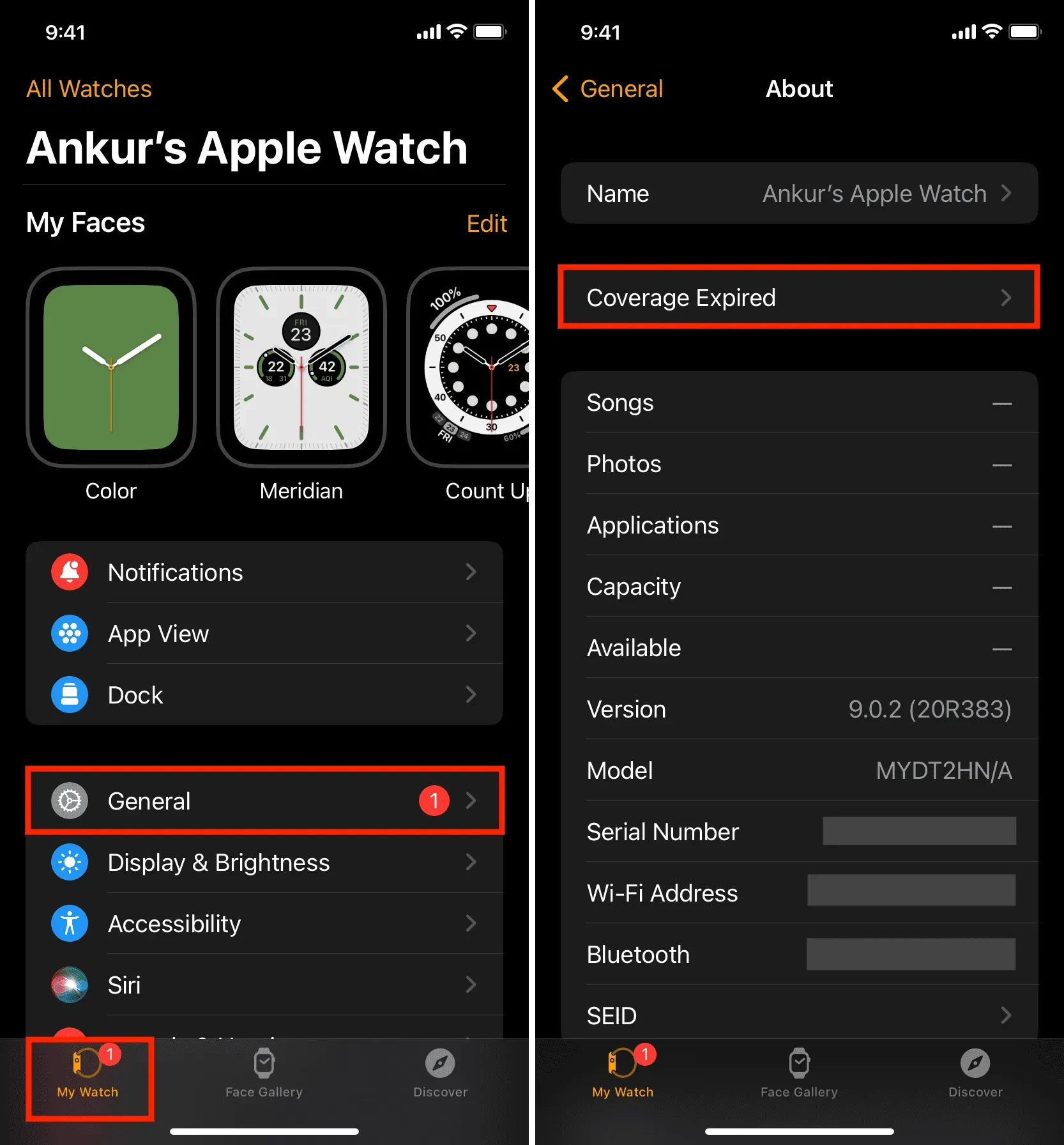
AirPods, AirPods Pro или AirPods Max
- Подключите ваши AirPods к вашему iPhone или iPad.
- Откройте приложение «Настройки» и коснитесь имени своего AirPods вверху.
- Прокрутите вниз, и вы увидите «Ограниченная гарантия» с датой истечения срока действия гарантии или «Срок действия гарантии истек», если у вас нет действующей гарантии.
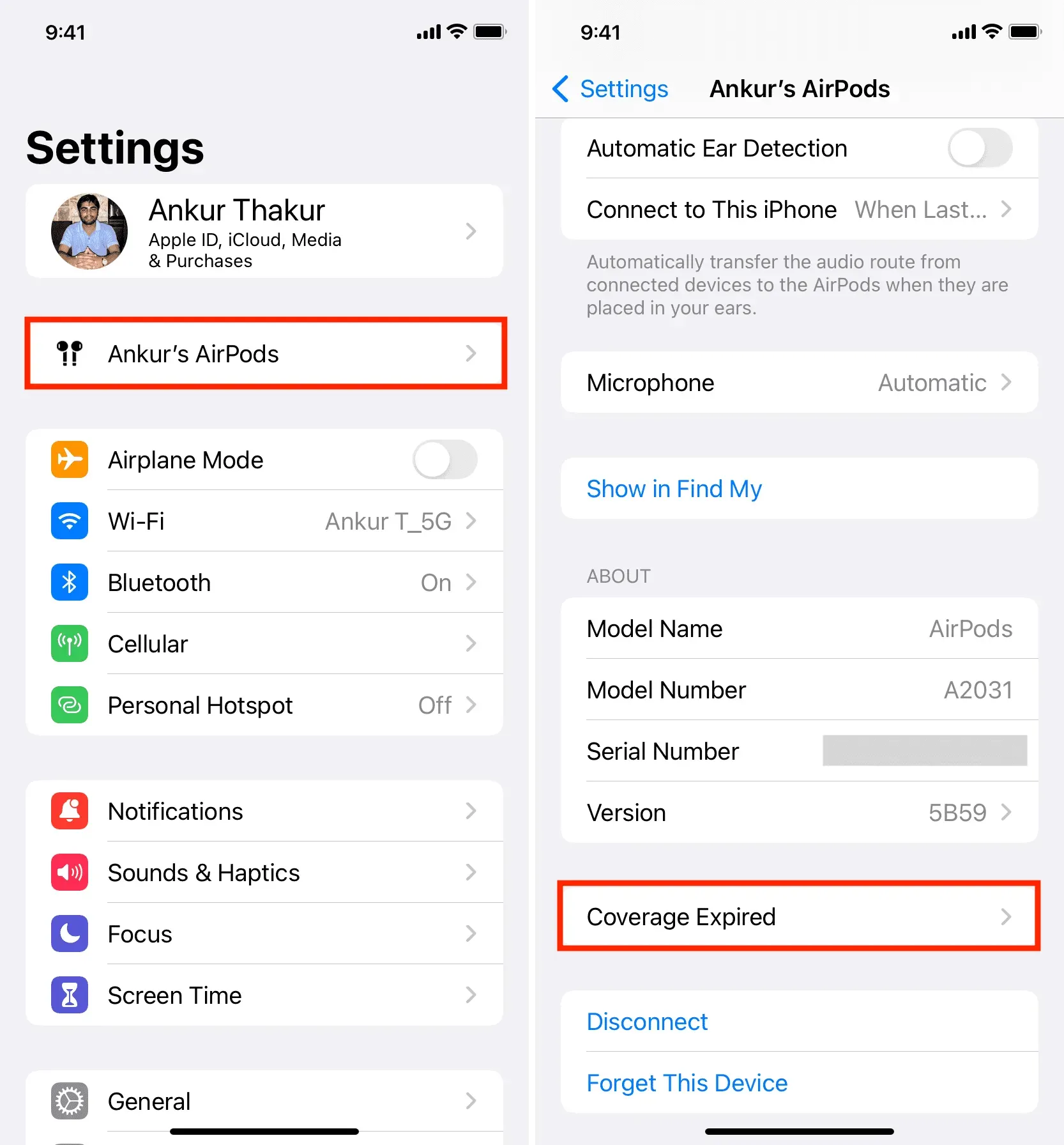
Другие способы проверить оставшуюся гарантию любого устройства Apple
В дополнение к описанным выше шагам вы можете использовать следующие методы, чтобы узнать, сколько гарантии осталось для вашего Apple Pencil, Apple TV и любого другого устройства Apple.
Используйте веб-сайт Apple Check Coverage
- Перейдите на сайт checkcoverage.apple.com .
- Введите серийный номер вашего iPhone, iPad, Mac, AirPods, Apple Watch, Apple TV, HomePod и т. д. Введите код подтверждения и нажмите «Продолжить».
- На следующей странице вы увидите свои услуги и поддержку, такие как фактическая дата покупки, поддержка по телефону, статус ремонта и обслуживания и т. д.
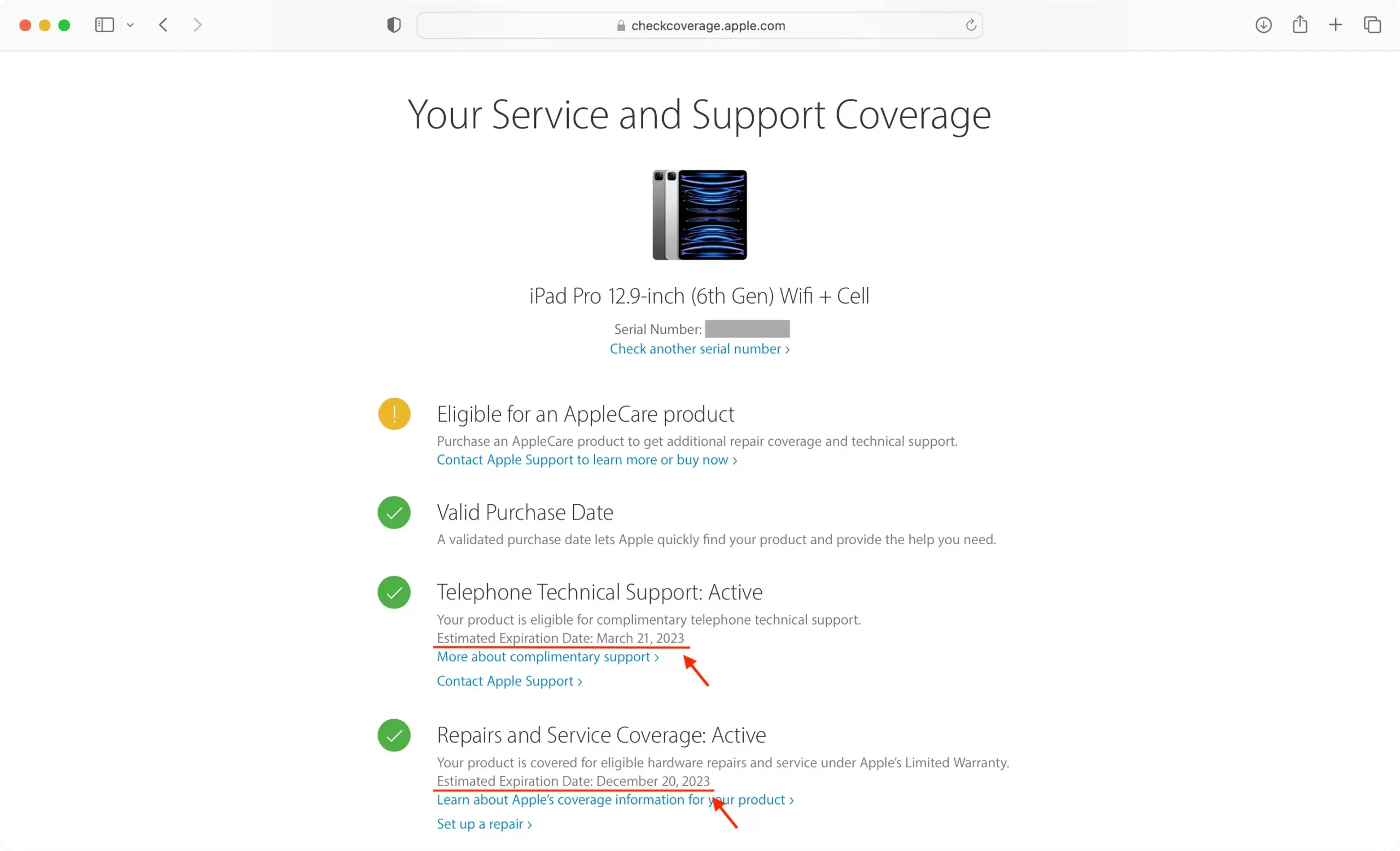
Дополнительная информация. Если вы посещаете веб-сайт Apple Check Coverage в Safari на своем iPhone, вы можете увидеть вариант использования его App Clip. Просто нажмите «Открыть» и следуйте инструкциям, чтобы проверить гарантию на устройство Apple с помощью этого специального клипа для приложения.
Примечание. Хотя Magic Mouse, Magic Trackpad, Magic Keyboard и аналогичные периферийные устройства имеют серийный номер, при вводе их на веб-сайте Apple CheckCoverage может появиться сообщение об ошибке: «К сожалению, мы не можем проверить покрытие для этого серийного номера. Проверьте свою информацию и повторите попытку. Если вам нужна помощь с аксессуарами Apple, обратитесь в службу поддержки Apple». В таких случаях используйте последний метод, упомянутый в конце этой статьи.
Используйте приложение поддержки Apple
- Загрузите официальное приложение поддержки Apple .
- Откройте приложение и выполните базовую настройку. Он должен автоматически войти в систему с помощью Apple ID, добавленного на это устройство.
- Выберите свой iPhone, iPad, часы, AirPods, Mac, HomePod или другое устройство в разделе «Мои устройства». Вы также можете нажать «Мои устройства», чтобы просмотреть список.
- Нажмите «Информация об устройстве» под вашим продуктом Apple.
- Вы увидите Ограниченная гарантия или Срок действия истек. Коснитесь одного из них, чтобы получить дополнительную информацию о ремонте, обслуживании, поддержке в чате и по телефону, покрытии аппаратного обеспечения или покрытии AppleCare+.
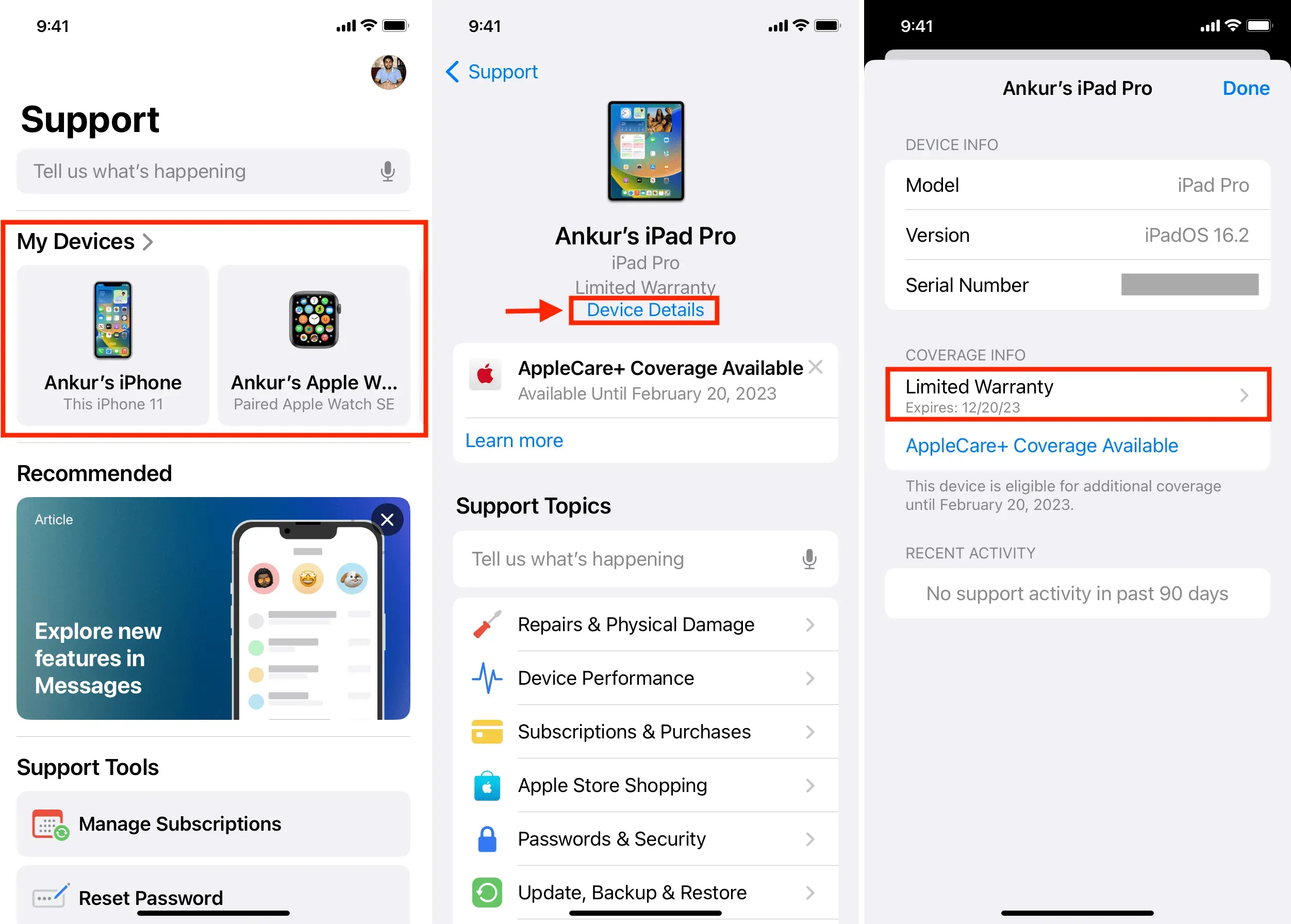
Воспользуйтесь страницей «Моя поддержка» Apple.
- Посетите mysupport.apple.com и войдите в систему, используя свой Apple ID и пароль.
- Выберите свой iPhone, iPad, Mac, AirPods, Apple Watch, HomePod или другое устройство в разделе «Мои устройства».
- На следующем экране вы увидите дату покупки, ремонта и обслуживания, а также другую информацию о выбранном устройстве.

Рассчитайте оставшийся гарантийный срок, используя дату покупки или доставки
Как упоминалось в начале этого поста, на каждый продукт Apple распространяется ограниченная гарантия сроком на один год (а в некоторых странах — на два года). Теперь, если вы не можете получить оставшийся гарантийный статус устройства Apple, такого как Magic Mouse, Magic Keyboard, Magic Keyboard и т. д., просто выполните следующие действия:
- Найдите исходный счет, в котором указана дата покупки.
- Используйте сегодняшнюю дату и дату покупки для расчета оставшегося гарантийного срока. Используйте дату доставки или получения, чтобы точно определить оставшийся гарантийный статус. Например, мой HomePod был доставлен (и настроен мной) 29 сентября 2022 года. Таким образом, моя гарантия действует до 28 сентября 2023 года.

Добавить комментарий